Varita mágica
Selecciona áreas de un color similar automáticamente con un solo toque.
Varita mágica
Selecciona áreas de un color similar automáticamente con un solo toque.
Cómo utilizar Varita mágica
La herramienta Varita mágica está representada con el ícono de una varita.
Después de seleccionar la herramienta, pulsa la parte del lienzo que desees resaltar.

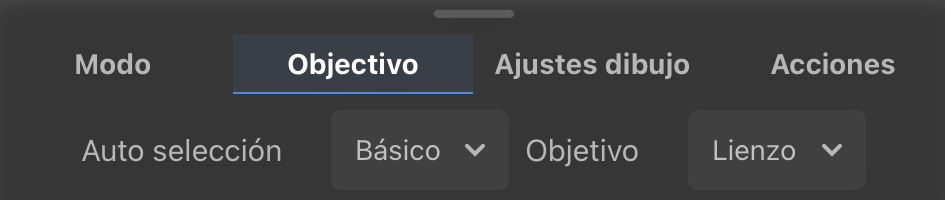


Ajustes de la Herramienta selección
Auto selección
En este menú desplegable, puedes cambiar la herramienta de selección automática básica para elegir según el brillo o la opacidad.
Objetivo
Este menú desplegable te permite controlar el objetivo de la selección automática. Si seleccionas Capa, solo se seleccionarán los elementos de esa capa. Si seleccionas Lienzo, la herramienta de Selección Automática tendrá en cuenta el contenido de todas las capas al realizar la selección.
Anti-aliasing
Alternar el Anti-aliasing entre activado y desactivado, controla si los bordes de una selección están suavizados o no.
Cerrar espacio
Escalar
Esta opción te permite cambiar el tamaño de la selección.
Trazo de bordes
Al hacer clic en esta función, podrás añadir un borde al área seleccionada. En el menú desplegable puedes seleccionar que el borde sea En línea, Interior o Exterior.
Voltear
Al pulsarlo, se invierte el área seleccionada.
Copiar y pegar
Al clicar esta función se copiará el área seleccionada y la pegará en una nueva capa.
Quitar selección
Con esta opción se anulará la selección de todo y deshará cualquier cambio.